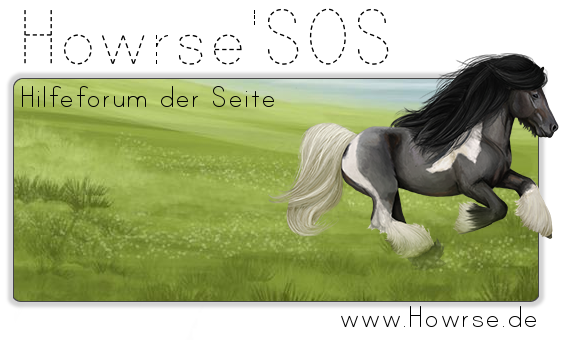Huhu,
auf Frage eines Mitglieds, ob ich nicht mal ein Layouttutorial machen kann, mache ich dies hier und jetzt.
Um es genauzusagen; ich arbeite mit Photoshop Elements 4.0 (keine Vollversion, reicht aber völlig für den einen oder anderen Zweck aus).
Okay, jetzt geht's los.
STEP 1Öffnet eine neue Datei (meine Layouts haben immer die Größe 500x1000, Breite x Höhe)
Diese wird nicht auf 100% rangezoomt sein.
Zoomt daher auf 100% ran.
- Spoiler:
https://2img.net/r/ihimizer/i/layouttutow1.jpg/
Step 2Füllt Eure Ebene "Hintergrund" mit Eurer gewünschten Hintergrundfarbe aus.
Ich nehme in meinem Beispiel ein hübsches lila.
Tipp: Klickt diese Ebene an und klickt auf "Ebene aus Hintergrund", benennt sie wieder in Hintergrund um.
- Spoiler:
https://2img.net/r/ihimizer/i/layouttutow2.jpg/
STEP 3Legt über die Ebene "Hintergrund" nun eine neue Ebene "Brushes" an.
Brushes könnt ihr Euch z.B. von Obsidiandawn.com holen.
Packt so viele Brushes drauf wie ihr wollt - überladet Euer Layout aber nicht.
- Spoiler:
https://2img.net/r/ihimizer/i/layouttutow3.jpg/
STEP 4Legt Euch nun Bilder bereit, wenn ihr welche haben möchtet.
Da ihr für jedes Bild automatisch eine Extraebene haben werdet, braucht ihr keine
neue Ebene dafür anzulegen.
Schneidet die Teile der Bilder aus, die ihr haben möchtet.
Oder - klatscht verkleinerte Versionen der Bilder mit abgerundeten Ecken auf euer Layout (rechteckige Auswahl, Kanten abrunden 50px)
- Spoiler:
https://2img.net/r/ihimizer/i/layouttutow4.jpg/
STEP 5Nun kommen wir zur Überschrift.
Ich mache eine weiße Überschrift in einer Schriftart, die ich sehr mag.
Meine Überschrift soll glänzend sein.
Glänzend geht folgendermaßen:
Textebene duplizieren -> bei der unten liegenden Textebene mit dem Weichzeichner bei 100% rüberfahren, die Warnung einfach ignorieren.
- Spoiler:
https://2img.net/r/ihimizer/i/layouttutow5.jpg/
STEP 6Nun gehts an die Scrollboxen/Textfelder.
Nehmt die rechteckige Auswahl und zieht sie in die richtige Größe.
Legt sie auf den Platz, an der ein Textfeld sein soll, nehmt das Füllwerkzeug und füllt das Textfeld
in einer dunkleren Farbe als der Hintergrund.
Füllwerkzeug auf 50%!
Das wiederholt ihr so oft, wie ihr Textfelder haben wollt.
Wenn ihr Eure rechteckige Auswahl verschieben wollt, geht wieder auf das Zeichen und verschiebt es dann.
So bleibt es immer gleich groß.
Hinweis: Die Scrollboxen über die Brushesebene!
- Spoiler:
https://2img.net/r/ihimizer/i/layouttutow6.jpg/
STEP 7Nun die Überschriften über die Scrollboxen machen.
Nehmt hierfür am besten eine andere Schriftart als die Überschrift.
Aber es sollte trotzdem zueinander passen.
- Spoiler:
https://2img.net/r/ihimizer/i/layouttutow7.jpg/
STEP 8Nachweise!
Ihr solltet unbedingt auf das Layout schreiben, dass es von Euch ist.
Brushnachweise, Schriftnachweise und Bildernachweise sind auch nicht verkehrt!
Nehmt hierzu die Schrift Arial, die ist dafür am besten.
Macht es nicht zu klein und nicht zu groß.
- Spoiler:
https://2img.net/r/ihimizer/i/layouttutow8.jpg/
STEP 9Das Coden - dazu empfehle ich Euch den Thread von Cairlinn.
Wenn ihr es nicht versteht, code ich Euch eure Layouts kostenlos.
Bitte dann mit Layout, Größe (Breite x Höhe) und Textfeldern melden.
Ich hoffe Euch gefällt das TUT.
Um die Screens zu sehen, bitte Spoiler
öffnen und auf den Link klicken.
Zum Vergrößern folgendes Bild anklicken
oder auf die Lupe klicken.
GlG